Pandora: Kuinka poistaa tilisi ja kappaletietosi
Mitä tietää
- iOS: Valitse iTunesissa asetukset > iTunes ja App Store > Apple ID > Näytä Apple ID > Tilaukset > Pandora > Peruuta tilaus.
- Android: Siirry Google Play Kauppaan ja valitse Omat tilaukset > Pandora > Peruuta tilaus.
- PC/Mac: Kirjaudu sisään Pandora.com, valitse profiilikuvasi ja valitse sitten asetukset > Tilaukset > Vaihda suunnitelmia > Peruuta tilaus.
Peruuttaminen a Pandora tili on jotain, jonka voi tehdä nopeasti virallisessa Pandora-sovelluksessa ja Pandora-verkkosivustolla. Tämä artikkeli selittää, miten.
Pandora Plus: n ja Premiumin peruuttaminen iOS: ssä
Jos kuuntelet Pandora iPhonessa, iPodissa tai iPadissa, seuraa näitä ohjeita, kuinka voit peruuttaa Plus- tai Premium-tilauksesi.
Avaa iTunes ohjelma tietokoneellasi tai älylaitteellasi.
Klikkaa asetukset jonka jälkeen iTunes ja App Store ja valitse sitten Apple ID.
Klikkaa Näytä Apple ID. Jos et ole vielä kirjautunut sisään, sinua pyydetään kirjautumaan sisään sähköpostiosoitteellasi ja salasanallasi.
Valitse Tilaukset ja napsauta sitten Pandora.
Klikkaa Peruuta tilaus.
Pandora Plus- ja Premium-tilausten peruuttaminen Androidissa
Jos kuuntelet Pandoraa Android-laitteella, sinun on peruutettava tilauksesi kautta Google Play Kauppa.
Kirjaudu Google-tilillesi virallisella Google Play -kaupan verkkosivustolla.
Napsauta vasemmanpuoleisesta valikosta Omat tilaukset.
Klikkaa Pandora ja sitten Peruuta tilaus.
Pandora Plus: n ja Premiumin peruuttaminen PC: ssä ja Macissa
Jos kuuntelet Pandoraa a Windows PC tai Mac, voit peruuttaa Plus- tai Premium-tilauksesi kirjautumalla Pandora-tilillesi virallisen verkkosivuston kautta. Kun olet tehnyt niin, toimi seuraavasti.
Kirjautumisen jälkeen Pandora.com, napsauta profiilikuvaasi.
Klikkaa asetukset.
Klikkaa Tilaukset ja valitse sitten Vaihda suunnitelmia.
Valita Peruuta tilaus.
Sinua pyydetään antamaan tilisi salasana vahvistaaksesi peruutuksen.
Kuinka peruuttaa Pandora Plus tai Premium Rokulla
Jos kuuntelet Pandoraa Roku-suoratoistomedialaatikko, sinun on peruutettava Pandora Premium -tilauksesi suoraan televisiossasi.
Kytke televisio ja Roku päälle ja etsi Pandora sovellus -kuvaketta Rokun aloitusnäytössä. Älä napsauta sitä.
Kun korostat Pandora-sovellusta televisiossasi, paina Vaihtoehdot -painiketta Roku-kaukosäätimessä.
Napsauta ponnahdusvalikosta Hallinnoi tilauksia ja valitse sitten Peruuta tilaus.
Pandora-tilisi poistaminen
Nyt kun olet peruuttanut Pandora Plus- tai Premium-tilauksesi, tilisi olisi palautettu ilmaiseksi tiliksi, ja se voidaan nyt poistaa. Ennen kuin teet sen, on tärkeää muistaa, että Pandora-tilisi tallentaa kaiken kuunteluhistoriasi ja kappaleasetuksesi. Kun poistat Pandora-tilisi, tietojasi ei voi saada takaisin, vaikka päättäisit luoda uuden tilin tulevaisuudessa.
On erittäin tärkeää, että peruutat tilauksesi ennen Pandora-tilisi poistamista. Jos et, sinua laskutetaan edelleen nimellä Plus- ja Premium-tilausten laskutus tapahtuu kolmannen osapuolen kautta, eikä sitä ole liitetty Pandora-tiliisi ollenkaan.
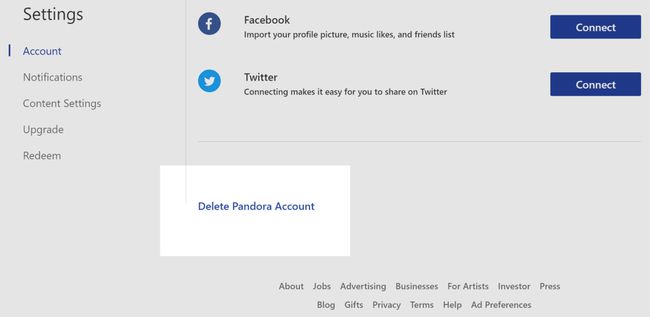
Jos olet täysin varma, että haluat poistaa Pandora-tilisi, voit tehdä sen seuraavasti:
Avaa haluamasi verkkoselain tietokoneellasi ja kirjaudu sisään Pandora-tilillesi osoitteessa Pandora.com.
Napsauta käyttäjäprofiilisi kuvaa.
Klikkaa asetukset.
Klikkaa Tili.
Sivun alareunassa on linkki, jossa lukee Poista Pandora-tili. Klikkaa sitä.
Sen jälkeen sinua pyydetään antamaan tilisi salasana vahvistaaksesi tilisi poistamisen. Pandora-tilisi poistetaan nyt.
